新代操作CNC
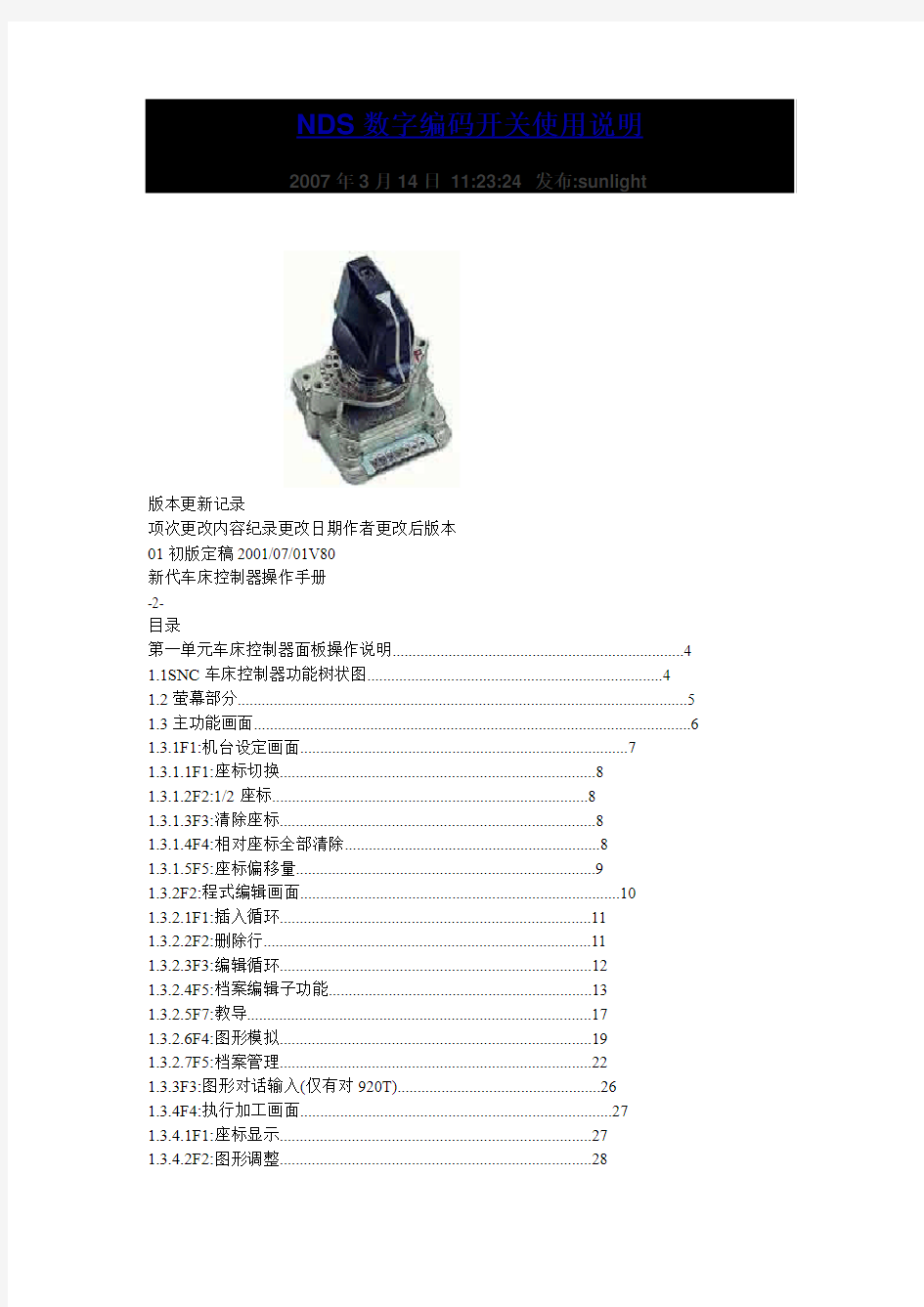
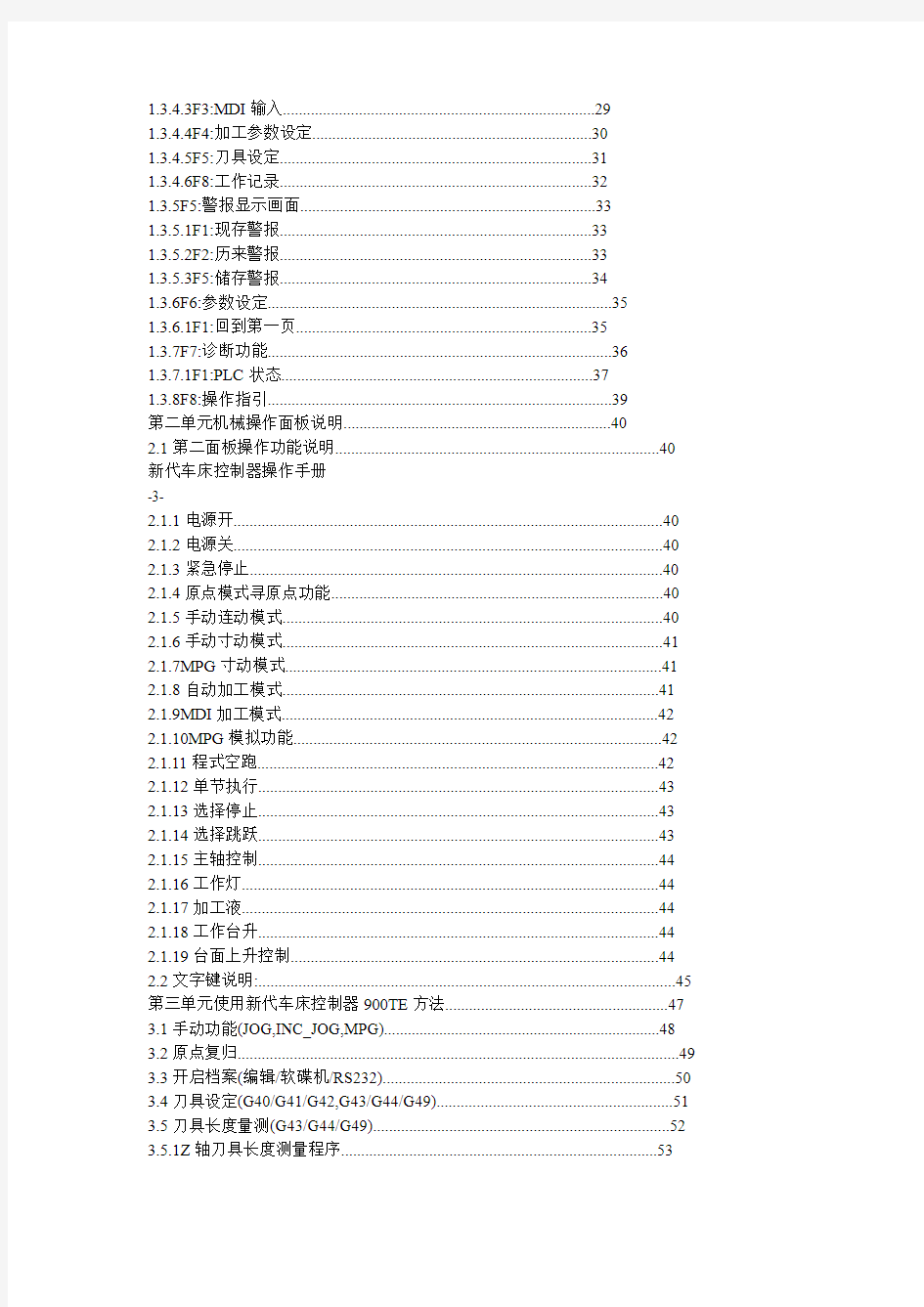
NDS数字编码开关使用说明
2007年3月14日11:23:24 发布:sunlight
版本更新记录
项次更改内容纪录更改日期作者更改后版本
01初版定稿2001/07/01V80
新代车床控制器操作手册
-2-
目录
第一单元车床控制器面板操作说明 (4)
1.1SNC车床控制器功能树状图 (4)
1.2萤幕部分 (5)
1.3主功能画面 (6)
1.3.1F1:机台设定画面 (7)
1.3.1.1F1:座标切换 (8)
1.3.1.2F2:1/2座标 (8)
1.3.1.3F3:清除座标 (8)
1.3.1.4F4:相对座标全部清除 (8)
1.3.1.5F5:座标偏移量 (9)
1.3.2F2:程式编辑画面 (10)
1.3.2.1F1:插入循环 (11)
1.3.2.2F2:删除行 (11)
1.3.2.3F3:编辑循环 (12)
1.3.2.4F5:档案编辑子功能 (13)
1.3.2.5F7:教导 (17)
1.3.2.6F4:图形模拟 (19)
1.3.2.7F5:档案管理 (22)
1.3.3F3:图形对话输入(仅有对920T) (26)
1.3.4F4:执行加工画面 (27)
1.3.4.1F1:座标显示 (27)
1.3.4.2F2:图形调整 (28)
1.3.4.3F3:MDI输入 (29)
1.3.4.4F4:加工参数设定 (30)
1.3.4.5F5:刀具设定 (31)
1.3.4.6F8:工作记录 (32)
1.3.5F5:警报显示画面 (33)
1.3.5.1F1:现存警报 (33)
1.3.5.2F2:历来警报 (33)
1.3.5.3F5:储存警报 (34)
1.3.6F6:参数设定 (35)
1.3.6.1F1:回到第一页 (35)
1.3.7F7:诊断功能 (36)
1.3.7.1F1:PLC状态 (37)
1.3.8F8:操作指引 (39)
第二单元机械操作面板说明 (40)
2.1第二面板操作功能说明 (40)
新代车床控制器操作手册
-3-
2.1.1电源开 (40)
2.1.2电源关 (40)
2.1.3紧急停止 (40)
2.1.4原点模式寻原点功能 (40)
2.1.5手动连动模式 (40)
2.1.6手动寸动模式 (41)
2.1.7MPG寸动模式 (41)
2.1.8自动加工模式 (41)
2.1.9MDI加工模式 (42)
2.1.10MPG模拟功能 (42)
2.1.11程式空跑 (42)
2.1.12单节执行 (43)
2.1.13选择停止 (43)
2.1.14选择跳跃 (43)
2.1.15主轴控制 (44)
2.1.16工作灯 (44)
2.1.17加工液 (44)
2.1.18工作台升 (44)
2.1.19台面上升控制 (44)
2.2文字键说明: (45)
第三单元使用新代车床控制器900TE方法 (47)
3.1手动功能(JOG,INC_JOG,MPG) (48)
3.2原点复归 (49)
3.3开启档案(编辑/软碟机/RS232) (50)
3.4刀具设定(G40/G41/G42,G43/G44/G49) (51)
3.5刀具长度量测(G43/G44/G49) (52)
3.5.1Z轴刀具长度测量程序 (53)
3.5.2X轴刀具长度测量程序 (54)
3.5.3刀具磨耗设定 (55)
3.5.4刀鼻设定: (56)
3.6设定工作座标(G54..G59) (57)
3.7手动资料输入(MDI) (58)
3.8指定一个执行NC程式(自动) (59)
3.9图形模拟 (60)
3.10在新代控制器下检查NC程式 (61)
3.11.1RS232功能 (62)
3.11.2DNC功能 (64)
3.11.3新代控制器软体取代DNC软体做RS232功能 (66)
新代车床控制器操作手册
-4-
第一单元车床控制器面板操作说明
1.1SNC车床控制器功能树状图
座标切换
1/2座标
清除座标
相对座标全部清除
设定工件座标系统
机台设定
F1
插入循环
删除行
编辑循环
搜寻置换
行数搜寻
拷贝行
插入行
档案编辑子功能
快速定位教导
直线切削教导
圆弧教导
取消圆弧中点教导
删除行
教导
步进连续
放大缩小
回复取消
模拟参数设定
图形模拟
开启新档
拷贝档案
删除档案
磁碟机输入输出至磁碟机RS232输入RS232输出档案管理
程式编辑
F2
图形对话输入F3
座标显示
图形调整MDI输入
加工参数设定刀具设定
工作表单
执行加工
F4
现在警报
历来警报
储存警报
警报显示
F5
系统参数
回到第一页操作设定
参数设定
F6
PLCIBit PLCOBit PLCCBit PLCSBit PLCABit PLCRegister PLCTimer PLCCounter PLC状态
系统资料
公用变数状态软体安装
系统备份
本地语文安装目前语文备份系统管理
诊断功能
F7
操作指引
F8
CNC车床
新代车床控制器操作手册
-5-
1.2萤幕部分
如下所示:
本画面说明:
(1)程式编号
(2)标题
(3)时间
(4)日期
(5)资料输入
(6)提示
(7)状态
(8)功能键选择
(1)(2)(3)(4)
(5)
(6)
(7)
Screen
(8)
新代车床控制器操作手册
-6-
1.3主功能画面
下图为SNC车床控制器的主功能画面.SNC车床控制器之操作,系利用萤幕下方之F1F5功能键来操作,使用者仅须按下操作键盘上F1F5之功能键即可进入
对应的次功能:
新代车床控制器操作手册
-7-
1.3.1F1:机台设定画面
显示现在位置的各种座标系统,并可用於相对座标系统的重新设定.进入本画面请按下主功能画面下的"F1机台设定".
(注:当系统被启动这是最初的画面)
本画面说明------
X:X轴座标值.
Y:Y轴座标值.
Z:Z轴座标值.
进给速率:每次切削时,指定刀具移动速度,单位为mm/min.
主轴转速:主轴转速的RPM值.
机械座标:(相对机台的座标)
机台机械座标系统之现在位置,其系以机械座标显示於萤幕上.
相对座标:
相对座标系统之现在位置,其系以相对座标显示於萤幕上.
绝对座标:(程式座标系统)
程式原点设定座标系统之现在位置,其系以绝对座标显示於萤幕上.
剩余距离:为表示执行刀座移动的指令中,刀座尚须要移动的距离,
其正负号表示其移动的方向.
新代车床控制器操作手册
-8-
相关功能说明如下:
1.3.1.1F1:座标切换.
功能:座标系统显示切换.
操作方式:在"机台设定"画面,无论使用者何时按F1键,可切换显示四种座
标系统的数值,且会以较大的字体显示在萤幕的左上方,如下图所示:
1.3.1.2F2:1/2座标.
功能:设定工件的中心点.
操作方式:在"机台设定"画面,在讯息列显示输入X(或Y或Z),按下"F21/2座标",相对应座标的X轴(或Y轴或Z轴)即变成一半.
1.3.1.3F3:清除座标.
功能:相对座标之X轴(或Y轴或Z轴)座标值清除.(其余座标除外)
操作方式:在"机台设定"画面下,在讯息列输入X(或Y或Z),按下"F3清除
座标",相对座标的X轴(或Y轴或Z轴)即可清除.
1.3.1.4F4:相对座标全部清除
功能:相对座标XYZ轴座标值清除.(其余座标除外)
操作方式:在"机台设定"画面下,按下"F4相对座标全部清除",可清除XYZ轴. 新代车床控制器操作手册
-9-
1.3.1.5F5:座标偏移量.
功能:G54G59相对於机械座标的设定.
操作方式:在"机台设定"画面下,按下"F5工作座标设定",出现画面如下图所示,再按下"F1机械座标自动设定",即可逐一设定G54G59相对於机械座标自动设定,(系统模式需为单节模式,即MDI模式)
1."外部座标偏移":操作者能在同时设定所有的工作座标(G54…G59).
2.假如使用者没有设定任何G54..G59在NC程式,则CNC控制器内定为G54. 新代车床控制器操作手册
-10-
1.3.2F2:程式编辑画面
此功能键主要功能为档案管理,编辑档案.主画面提供全萤幕编辑能力,可利用游标移动键(↑,↓,←,→)选择欲编辑的位置.进入本画面请按下主功能画
面的"F2程式编辑".如下图所示:
新代车床控制器操作手册
-11-
相关功能说明如下:
1.3.
2.1F1:插入循环
功能:插入一个单节或一个循环从对话视窗.
操作方式:在"程式编辑"画面下,按下F1"插入行",即可在目前游标所在插
入一行或一循环.(可参阅车床图形对话式(900TE)使用手册)
1.3.
2.2F2:删除行
功能:删除目前游标所在的那一行.
操作方式:在"程式编辑"画面下,按下"F2删除行",即可删除目前游标所在的那一行
新代车床控制器操作手册
-12-
1.3.
2.3F3:编辑循环
功能:编辑本控制器已内建的单节或循环,从"输入对话视窗".
操作方式:在"程式编辑"画面下,按F3即可编辑一行循环,在游标目前的位置.(可参阅车床图形对话式(900TE)使用手册)
新代车床控制器操作手册
-13-
1.3.
2.4F5:档案编辑子功能
功能:在"程式编辑"画面下,做"搜寻""置换""行数搜寻""拷贝行
""插入行"等动作.
操作方式:使用者能使用这个画面编辑更多的次功能.
新代车床控制器操作手册
-14-
1.3.
2.4.1在"档案编辑子功能"画面下的功能---"F1:搜寻"
功能:字串搜寻.
目的:搜寻档案中的特定字串,以方便编辑或是确认档案中有此字串
操作方式:
1.在"程式编辑"画面下,按右键切换到下一层的功
能键,再按F1"档案编辑子功能"(注:若为八个功
能键则"档案编辑子功能"位於F5)
2.再按"档案编辑子功能"中的F1"搜寻"寻找字
串,此时一对话视窗将跳出并要求使用者去输入被寻
找的字串,如下图所示
3.键入被寻找的字串后按下F1"确定",系统会从游
标所在处往下寻找出符合被置换的字串,并将游标停
在该处
新代车床控制器操作手册
-15-
1.3.
2.4.2在"档案编辑子功能"画面下的功能---"F2:置换"
功能:置换字串.
目的:将使用者输入的字串取代档案中的特定字串
操作方式:
1.在"程式编辑"画面下,按右键切换到下一层的功能键,再按F1"档
案编辑子功能"(注:若为八个功能键则"档案编辑子功能"位於F5)
2.再按"档案编辑子功能"中的F2"置换"更换字串,此时一对话视窗
将跳出并要求使用者去输入一被置换的字串和新的字串,如下图所示
3.键入将被置换的字串和新的字串后按下F1"确定",系统会从游标所
在处往下寻找出符合被置换的字串,并将游标停在该处
4.此时可按下F1"置换"将该位置的字串以新字串取代,也可以按下F2
"略过"不取代该字串,选择之后系统会自动再往下寻找符合的字串并
等待确定置换
5.按下F3"取消"则可停止置换功能
新代车床控制器操作手册
-16-
1.3.
2.4.3在"档案编辑子功能"画面下的功能---"F3:行数搜寻"
功能:程式行数搜寻.
目的:方便使用者直接跳到档案中的某一行浏览或是编辑
操作方式:
1.在"程式编辑"画面下,按右键切换到下一层的功能键,再按F1"档
案编辑子功能"(注:若为八个功能键则"档案编辑子功能"位於F5)
2.再按"档案编辑子功能"中的F3"行数搜寻",此时一对话视窗将跳
出并要求使用者去输入欲寻找的行数,如下图所示
3.键入要寻找的行数后按下F1"确定",系统会找到该行并将游标停在
该行,如果输入行数超过档案所有行数,则系统会将游标停在最后一
行
1.3.
2.4.4"档案编辑子功能"画面下的功能---"F4:拷贝行"
功能:拷贝目前游标位置整行程式到下一行.
操作方式:在"程式编辑"画面下,按F5"编辑"再按F4"拷贝行",把
目前游标位置整行程式拷贝到下一行.
1.3.
2.4.5"编辑"画面下的功能---"F5:插入行"
功能:在目前游标位置前插入一行程式
操作方式:在"程式编辑"画面下,按F5"编辑"再按F5"插入行"即可插入
新的一行程式.
新代车床控制器操作手册
-17-
1.3.
2.5F7:教导
功能:教导现在的绝对值座标到NC程式.
操作方式:在"程式编辑"画面下,按F7"教导"
教导画面相关功能如下:
1.3.
2.5.1F1:快速定位教导
功能:以现在的绝对值座标,加入"G00"程式到NC程式中.
1.3.
2.5.2F2:直线切削教导
功能:以现在的绝对值座标,加入"G01"程式到NC程式中.
1.3.
2.5.3F3:圆弧教导
功能:加入"G02"或"G03"码到NC程式.
第一次按:按此功能键"圆弧教导",CNC自动填入圆弧中点的目前数值
第二次按:按此功能键"圆弧教导",CNC自动计算G02或G03,并自动地将完整的程式填入NC程式.
新代车床控制器操作手册
-18-
1.3.
2.5.4F4:取消圆弧中点教导
功能:在圆弧教导时,使用者可使用此键取消中点教导功能.
1.3.
2.5.5F5:删除行
功能:当使用者使用教导功能,使用者能使用此"删除行"键去删除整行指令. 新代车床控制器操作手册
-19-
1.3.
2.6F4:图形模拟
功能:模拟工件程式能证明所编辑的程式是否正确.
操作方式:在程式编辑画面下,按F4
F7"图形模拟"相关功能说明如下:
1.3.
2.6.1F1:步进
功能:模拟NC档,一个单节一个单节的检查加工程式.
操作方式:在程式编辑画面下,按F7"图形模拟"接著按F1"步进",操
作者能使用此功能去一个单节一个单节的检查NC程式.
1.3.
2.6.2F2:连续
功能:模拟NC档一次.
操作方式:在程式编辑画面下,按F7"图形模拟"然后按F2"连续",操
作者能透过此功能去检查NC档加工整体的模拟图.
新代车床控制器操作手册
-20-
1.3.
2.6.3F3:放大缩小
功能:放大缩小模拟图.
操作方式:在程式编辑画面下,按F7然后再按F3,操作者能利用"←","↑","→","↓"游标去移动决定放大缩小范围的框框,接著使用"PageUp""PageDn"键去放大这个局部范围.
1.3.
2.6.4F5:回复
功能:回复已被局部放大的模拟图形.
1.3.
2.6.5F6:取消
功能:取消模拟动作.
新代车床控制器操作手册
-21-
1.3.
2.6.6F8:模拟参数设定
功能:设定模拟参数
模拟参数叙述:
路径颜色:使用者能利用这个参数选择切削路径颜色
游标颜色:使用者能利用这个参数选择切削点颜色
绘图模式:使用者能利用这个参数选择模拟平面
垂直/水平角:在XYZ绘图模式,使用者能利用这两个参数选择3D视角
视窗范围:
模式(0:模拟,1:直接画)
0:当操作者切换其主萤幕到F4"执行加工",CNC将自动地模拟在萤幕
中.
1:当操作者切换其主萤幕到F4"执行加工",CNC不会自动地模拟在
萤幕中,但是直接绘於切削游标中.
X最小值/X最大值,Y最小值/Y最大值,Z最小值/Z最大值:
在"直接画"模式,操作者可从这些参数设定绘图视窗;
最好的方法:模拟后,使用位於萤幕上方的X,Y,Z范围.
新代车床控制器操作手册
-22-
1.3.
2.7F5:档案管理
在程式编辑画面下,按F5就会显示下图,使用者能使用方向键(↑,↓)去选择档案来编辑,按【ENTER】键后,档案的内容将被显示在萤幕上.
相关功能说明如下:
1.3.
2.7.1F1:开启新档
操作方式:步骤1:按下"开启新档"一个对话式视窗将显示在
萤幕中,键入新的档名接著按【ENTER】.
步骤2:一个空的编辑画面将显示等待使用者键入新
的程式.
l.3.2.7.2F2:拷贝档案
操作方式:按F2后,一个对话式视窗将显示在萤幕中,键入新的
档名接著按【ENTER】,先前的档案将被拷贝以不同的
档名存入硬碟.
1.3.
2.7.3F3:删除档案
操作方式:从按(↑,↓)键选择一个档案删除,选择后将显示
一个对话式视窗确认是否删除已被选择的档案.
新代车床控制器操作手册
-23-
1.3.
2.7.4F4:磁碟机输入
功能:从磁碟机输入
操作方式:插入一个磁片到软碟机接著按F4,从按(↑,↓,←,→)键选
择一个档案,按【ENTER】从软碟片中输入一个档案.
P.S.
1.软碟片格式是ASCI码
2.新代CNC也能接受*.ZIP格式,当从软碟片输入资料时,CNC也能自动地解压缩
3.假如NC档太大,操作者也能使用更多的磁碟片输入NC档,分割一个大的档案到一些磁碟片,接著输入相同的档名的档案从磁碟片到硬碟机,操作者选择添加档案但是并不会复写,这是很容易安装大档案的方式
4.假如操作者有安装乙太网路,更容易从网路安装大容量档案.
1.3.
2.7.5F5:输出至磁碟机
功能:输出档案至磁碟机
操作方式:从按(↑,↓,←,→)键选择一个档,接著按F5,之后在萤幕
中出现一个对话式视窗,接著按【ENTER】键,确任这个操作.
新代车床控制器操作手册
-24-
1.3.
2.7.6F6:RS232输入/F7:RS232输出
功能:使用RS232通讯功能去输入/输出NC档案
操作方式:在提示对话框键入一个档名.
新代车床控制器操作手册
-25-
1.3.
2.7.7RS232通讯参数设定
CNC参数设定从:3901到3929
新代车床控制器操作手册
-26-
1.3.3F3:图形对话输入(仅有对920T)
在主画面下,按"F3"键到开始输入对话框,如下图所示;使用者在提示对话
框内键入必要的参数后,SNC车床就能立刻开始车削工件了.
新代车床控制器操作手册
-27-
1.3.4F4:执行加工画面
此功能键显示加工速度,加工时间和手动资料输入(MDI)以及加工中常用的资讯,如座标显示或范围,程式显示在执行中.进入本画面请按下主功能画面的"F4 执行加工画面".其各个功能键分别列述如下:
1.3.4.1F1:座标显示
功能:切换四大座标系统以及工件图形模拟路径显示与绝对座标之组合(绝对座标显示在左半边萤幕的右上角)
操作方式:在"执行加工"画面下,按下F1"座标显示"键,即出现以下座标系统
图形:
新代车床控制器操作手册
-28-
1.3.4.2F2:图形调整
相关功能说明如下:
1.3.4.
2.1F1:放大缩小
功能:放大缩小工件图.
操作方式:在"执行加工画面"下,按F2接著按F1,操作者能使用游标去
移动放大缩小的框框,去选定欲放大的范围.
1.3.4.
2.2F2:回复
功能:回复之前以被放大缩小的工件图形.
操作方式:在"执行加工画面"下,按F2"图形调整"接著按F2"回复"
1.3.4.
2.3F5:模拟参数设定
功能:设定模拟参数
操作方式:在"执行加工画面"下,按F2"图形调整"接著按F5"模拟参
数设定".
新代车床控制器操作手册
-29-
1.3.4.3F3:MDI输入
功能:手动资料输入
操作方式:
1.在"执行加工"画面下按F3,接著键入单行的G或M机能程式
2.按F1(OK)确定执行输入的指令.
3.接著键入的指令显示在右上角.
4.压下机械面板上的【循环启动】开关,执行此单行指令.
如下图所示:
新代车床控制器操作手册
-30-
1.3.4.4F4:加工参数设定
功能:设定工件数及需求工件数
操作:从此萤幕使用者能设定所需求的工件数.
1.当CNC执行到M02,M30,M99时,工件数将自动地加一.
2.当工件数到达需求工件数,CNC就停止执行.
新代车床控制器操作手册
-31-
1.3.4.5F5:刀具设定
功能:设定刀具补偿,包含:刀具长度,刀具磨耗,刀鼻补偿.
如下描述:
操作方式:
刀长:G43/G44刀具长度Hn补偿.
刀长磨耗:刀具长度小尺寸调整.
刀鼻:G41/G42刀鼻半径Dn补偿(非直径)
操作步骤:
1.主画面下按F4"操作设定"
2.按下F5"刀具设定"
3.F1"刀具磨耗"
4.F2"刀具长度"
5.F3"刀鼻"
https://www.sodocs.net/doc/939562657.html,e"PageUp","PageDown","↑","↓","←","→"选择刀具号码和
X,Y条件
新代车床控制器操作手册
-32-
1.3.4.6F8:工作记录
功能:这个表格能记录300组的执行加工档,对於终端的使用者去知道加工的
历程很有帮助.
新代车床控制器操作手册
-33-
1.3.5F5:警报显示画面
警报显示是当系统运作过程中或工件程式执行中,发生一些错误以致系统无法继续执行时,系统会发出警告讯息,使用者可在"警报显示"的画面中了解发生警
报的原因进行排除.进入本画面请按主功能画面下的"F5警报显示".
如下图所示:
相关功能说明如下:
1.3.5.1F1:现存警报
操作方式:在"警报显示"画面下,按下F1键可显示目前系统所发生的警报
1.3.5.2F2:历来警报
操作方式:在"警报显示"画面下,按下F2键可显示系统曾经所发生的警报.
新代车床控制器操作手册
-34-
1.3.5.3F5:储存警报
功能:储存警报档案.
操作方式:在"警报显示"画面下,按下F5功能键即出现如下图,依照"储存警报"视窗的讯息指示动作,首先输入欲储存的档案名称(*alm),以游标移动键(←,→,↑,↓),选定磁碟机的所在后,按下【ENTER】,即可将曾经所发生的
警报储存成档案(*.alm).
新代车床控制器操作手册
-35-
1.3.6F6:参数设定
在主画面下,按F6再接著按F1就会进入此功能.
如下图所示:
相关功能叙述如下:
1.3.6.1F1:回到第一页
功能:伺服系统的参数驱动,例如:伺服参数,机构参数,程式行程范围,最
高加工速度等等..
操作方式:当系统在手动资料输入(MDI)模式,使用者须要设定参数及状态栏还显示"未就绪"之前,按停止键,接著只要改变任何参数值,一定要
重新启动系统始可生效.
新代车床控制器操作手册
-36-
1.3.7F7:诊断功能
这个画面提供使用者直接地使用记忆体范围,包括:参数检查,参数设定和NC
对话式功能,其也能维修及除错控制器装置;在主画面中,按F6接著按F2就到这个功能,如下图所示:
新代车床控制器操作手册
-37-
相关功能叙述如下:
1.3.7.1F1:PLC状态
功能:为了升级系统软体,或LADDER,系统参数…
新代车床控制器操作手册
-38-
1.3.7.2F2:系统资料
功能:
1.3.7.3F3:公用变数状态
1.3.7.4F2:系统管理
新代车床控制器操作手册
-39-
1.3.8F8:操作指引
假如使用者有一些关於SNC车床控制器的问题,除了使用操作手册外,使用者也能使用此功能寻求线上指引,在主功能画面下,按"F8"到线上寻求指引.
新代车床控制器操作手册
-40-
第二单元机械操作面板说明
2.1第二面板操作功能说明
2.1.1电源开
打开控制器电源,准备开始操作机械
2.1.2电源关
机器使用完后,关掉控制器电源
2.1.3紧急停止
在人员安全或机台操作发生安全顾虑时,压下此钮,机台所有机电控制会跳脱,此时,除了控制器尚有电源之外,伺服,主轴,加工液所有的重
电皆跳脱以确保人员或机械的安全性.
2.1.4原点模式寻原点功能
说明:当CNC打开电源,必须做原点模式寻原点功能
操作方式:
1.由模式选择旋钮选择进入"原点模式"
2.按机台运动方向控制键『X+,X-,Y+,Y-,Z+,Z-』
https://www.sodocs.net/doc/939562657.html,C机械开始复归至原点
2.1.5手动连动模式
说明:使用者能藉由此模式,按"JOG"键来做机台移动.
操作方式:
1.模式选择旋钮选择进入"手动连动模式"
2.按机台运动方向控制键『X+,X-,Y+,Y-,Z+,Z-』,机台将移动
4.操作者能利用JOG%或G01%调整寸动切削量
5.操作者按机台移动键和快速定位键"?"在同时,CNC机台将以"快速
定位"的速度来移动
6.操作者能利用G00%快速寸动切削量
G00%:调整G00%(F0.25%.50%.100%)
G01%:调整G01/G02/G03切削率%:
新代车床控制器操作手册
-41-
2.1.6手动寸动模式
说明:使用者能藉由此模式,按"JOG"键来做机台移动.
操作方式:
1.模式选钮选择"手动寸动模式".
2.按机台移动键『X+,X-,Y+,Y-,Z+,Z-』,机台以固定的距离来移动.
3.可藉由G00"旋钮开关"来调整固定移动的距离;
移动的距离范围---*1:1um,*10:10um,*100:100um
2.1.7MPG寸动模式
说明:使用者能藉由此模式,旋转"MPG(移动手轮)"来做机台移动.
操作方式:
1.模式旋钮选择"MPG寸动模式"
2.选择欲移动的轴从模式旋钮
3.选择增量距离
4.按机台移动键『X+,X-,Y+,Y-,Z+,Z-』,机台以固定的距离来移动;
移动的距离范围---*1:1um,*10:10um,*100:100um,*1000:1000um
2.1.8自动加工模式
说明:可使用此功能自动执行NC程式
操作方式:
1.模式旋钮转至"自动加工模式".
2.在原点复归后,自动加工模式始有效.
3.设定工作座标(G5
4..G59),假如没有设定任何G54..G59在NC程式CNC 内定值为G54.
4.到"刀具设定"设定刀具半径补偿及刀具长度补偿.
5.按"起动"键,执行NC程式.
6.假如必要情况,则按"紧急停止开关"开关暂停NC程式.
新代车床控制器操作手册
-42-
2.1.9MDI加工模式
说明:可用此功能执行单节程式,而不用去执行NC程式.
操作方式:
1.模式旋钮转至"MDI加工模式"
2.在原点复归后,MDI加工模式始有效.
3.在主画面下选择F4"执行加工画面".
4.按下F3"MDI输入",萤幕中将显示一个对话框.
5.在对话框键入资料后,按"ENTER"键输入资料.
6.按"起动"键,执行MDI单节程式.
7.假如目前单节程式语法正确,程式随著程式的执行而从萤幕上消失.
2.1.10MPG模拟功能
说明:可使用此功能检查NC程式
操作方式:
1.模式旋钮转至"自动模式".
2.按"MPG模拟功能"按键,此按键灯"亮".
3.按"起动"键,执行NC程式.
https://www.sodocs.net/doc/939562657.html,C将改变机械状态从"就绪"变为"加工中"
5.机器本身一直保持没有移动
6.可旋转"旋转手轮"来执行NC程式.
7.MPG(旋转手轮)旋转越快,机械移动速度越快.
8.MPG(旋转手轮)停止,CNC机器本身也跟著停止.
9.此功能可立即得知程式"能"/"不能"加工.
P.S.此功能很人性化的辅助使用者去检查程式.
2.1.11程式空跑
说明:本功能为检查NC程式
操作方式:
1.模式旋钮转至"自动模式"
2.按"程式空跑"按键,此按键灯"亮".
3.按"起动"键,执行NC程式.
https://www.sodocs.net/doc/939562657.html,C将改变机械状态,从"就绪"变为"加工中"
5.此功能可立即得知程式"能"/"不能"加工.
新代车床控制器操作手册
-43-
2.1.12单节执行
说明:可使用此功能检查NC程式
操作方式:
1.模式旋钮转至"自动模式"
2.按"单节执行"键,其讯号灯将"亮"
3.按"起动"键,执行NC程式.
https://www.sodocs.net/doc/939562657.html,C将执行NC程式,但是只有执行一个单节就停止
https://www.sodocs.net/doc/939562657.html,C将改变机械状态,从"加工中"变为"暂停"
6.再次按下"起动",则CNC将继续执行到下一单节.
7.此功能针对使用者去将程式一个单节一个单节的检查.
2.1.13选择停止
说明:可利用此功能设定NC程式中的M01是否停止.
操作方式:
1.模式旋钮转至"自动模式"
2.按"选择停止"键,其讯号灯将"亮"
3.按"起动"键,执行NC程式.
4.当CNC执行程式中有"M01"时,CNC将停止.
https://www.sodocs.net/doc/939562657.html,C将改变机械状态从"加工中"变为"暂停"
6.此功能使用於换刀及工件检查.
2.1.14选择跳跃
说明:可使用此功能设定机器执行到"/"该行是否执行或省略跳过. 操作方式:
1.模式旋钮转至"自动模式"
2.按"选择跳跃"键,其讯号灯将"亮"
3.按"起动"键,执行NC程式.
4.当CNC执行到含有"/"符号的单节,CNC将自动跳过此单节.
5.假如此键没有按,CNC将会执行此单节.
新代车床控制器操作手册
-44-
2.1.15主轴控制
主轴正转(CW)
主轴停止
主轴反转(CCW)
主轴寸动:主轴转动时,按本键,主轴速度降为寸动速度
2.1.16工作灯
开/关工作灯用
2.1.17加工液
开/关加工液用
2.1.18工作台升
2.1.19台面上升控制
新代车床控制器操作手册
-45-
2.2文字键说明:
AZ:位置键,共有26个按键,用於指令位置.
09:数字键,用於输入资料.
DEL:用於程式编辑时,消除字语.
INS:用於程式编辑时,插入字语.
SHIFT:用来按出按键的令一个意义.
SPACE:空格键,表该位置为空格.
BACK
SPACE:到退删除键;当使用者输入错误资料时,修改用.
RESET:用於重新程式设定.
ENTER:用於位址键或数字键之输入.
HELP:按下此键,即可得到即时的线上指引.
/:用於编辑程式时需区段跳跃之区段.
;:用於编辑程式时,按下此键表输入程式区段终结.
.:用於需要小数点隔开之数值.
(,),[,],|,!,&,$,#,,=,%,@,*,:,,,+,-
以上符号为程式编辑时用.
:翻页键
新代车床控制器操作手册
-46-
:游标移动键
新代车床控制器操作手册
-47-
第三单元使用新代车床控制器900TE方法
这个单元是对於使用者工作於工作中,当使用者操作此控制器,能按照著以下一步步的作业说明,因此能很容易的操作控制器.
其作业说明如下:
3.1.手动功能(JOG,INC_JOG,MPG)
3.2.原点复归
3.3.开启一个档案(编辑/软碟机/RS232)
3.4.刀具设定(G40/G41/G42,G43/G44/G49)
3.5.刀具长度测量(G43/G44/G49)
3.6.设定工作座标(G5
4..G59)
3.7.手动资料输入(MDI)
3.8.指定执行NC程式(AUTO)
3.9.图形模拟
3.10.在新代控制器中检查NC程式
新代车床控制器操作手册
-48-
3.1手动功能(JOG,INC_JOG,MPG)
在开启新代控制器后,有3种模式以手动移动机器
手动连动模式:
1.旋开紧急停止开关,CNC状态将由"未就绪"改变为"就绪"
2.将模式选择开关,旋转至"手动连动模式".
3.按轴向键(X+,X-,Y+,Y-,Z+…),床台将移动
4.操作者能使用寸动%旋钮调整寸动速度
5.操作者能同时按轴向键和快动键"",机器将以快动的速度移动.
6.寸动速度可从G00%调整.
手动寸动模式:
1.旋开紧急停止开关,CNC状态将由"未就绪"改变为"就绪"
2.将模式选择开关,旋转至"手动寸动模式"
3.按轴向键(X+,X-,Y+,Y-,Z+…),床台每次将以一固定距离移动.
4.操作者能从G0%(*1,*10,*100)旋钮来选择每次移动的固定距离
MPG手动寸动模式(MPG):
5.旋开紧急停止开关,CNC状态将由"未就绪"改变为"就绪"
6.将模式选择开关,旋转至"MPG手动寸动模式"
7.选择欲移动轴
8.选择移动距离(*1,*10,*100)
9.旋转手动转轮(MPG)来移动机台.
新代车床控制器操作手册
-49-
3.2原点复归
因为刀具设定与工件座标设定都要根据机械零点来设定,所以机械零点CNC机器被启动后,必须使用原点复归功能来确认,另外,新代控制器不接受起动於自动NC程式.
程序:
1.旋开紧急停止开关,CNC状态将由"未就绪"改变为"就绪"
2.将模式选择开关,旋转至"原点复归模式"
3.按轴向键(X+,X-,Y+,Y-,Z+…),被选择的轴将复归原点
4.复归方向内定在CNC控制器的参数中.
5.复归功能能同时执行三轴复归.
6.复归后,机械座标都为零.
7.复归完成后,软体行程限制保护始有效,所以复归前,请不要过快
移动机器.
新代车床控制器操作手册
-50-
3.3开启档案(编辑/软碟机/RS232)
程序:
1.按主画面底下的功能键"程式编辑"
2.按次功能键"档案管理"
3.萤幕中将显示档案系统
4.按F1"开启新档"开启一新档案
5.按F2"拷贝档案",拷贝目前所选的档案到目标档案.
6.按F3"删除档案",删除目前所选的档案.,
7.按F4"磁碟机输入",从磁碟片输入一个新档
8.按F5"输出至磁碟机",输出目前所选的档案到磁碟片
9.按F6"RS232输入",输入一个新档从RS232
10.按F7"RS232输出",输出目前所选的档案到RS232
新代车床控制器操作手册
-51-
3.4刀具设定(G40/G41/G42,G43/G44/G49)
刀具设定程序:
11.按主画面底下的功能键"执行加工画面"
12.按"刀具设定"键
13.利用换页键"pageup/down"或方向键"↑,↓,←,→",移动游
标到欲改变数值的位置.
14.键入"A"或"I"来选择输入型式为"绝对值"或"增量值"
15.一般使用绝对值型式输入刀具半径补偿或刀具长度补偿
16.一般使用增量值型式输入刀具半径磨耗补偿或刀具长度磨耗补偿.
17.(刀具半径补偿+刀具半径磨耗补偿)为实际G41/G42补偿量
18.(刀具长度补偿+刀具长度磨耗补偿)为实际G43/G44补偿量
新代车床控制器操作手册
-52-
3.5刀具长度量测(G43/G44/G49)
在T机能被NC程式选择后,G43自动生效,所以操作者必须在切削前设定刀具长度资料.
程序:
1.按主画面底下的功能键"执行加工"
2.按"刀具设定"到此画面.
3.按F2"刀长补偿"设定刀长补偿
4.移动游标到欲改补偿量的刀具编号
新代车床控制器操作手册
-53-
3.5.1Z轴刀具长度测量程序
1.使用手动操作移动刀具直到接触Z轴工作零点量测.
2.以下有三种方法来输入刀具长度
(1).绝对值:从"A***"输入机械零点座标,刀具长度将被此
值置换
(2)增量值:从"I***"输入增量值,使用此值去偏移目前刀
具长度.
(3).教导:从"Z**"输入目前位置与工作零点的相关位置,
例如:用"Z0"表示目前工作零点的位置,刀长
将被同时设定为机械座标.
机械座标
零点
工作座标
零点
Z+
新代车床控制器操作手册
-54-
3.5.2X轴刀具长度测量程序
1.使用手动操作移动刀具直到接触X轴工作零点量测.
2.以下有三种方法来输入刀具长度
(1).绝对值:从"A***"输入机械零点座标,刀具长度将被此
值置换.
(2).增量值:从"I***"输入增量值,使用此值去偏移目前刀
具长度.
(3).教导:从"X**"输入目前位置与工作零点的相关位置, 例如:用"X0"表示目前工作零点的位置,刀长
将被同时设定为机械座标.
3.切削教导:程序如下
(1)车一外径沿著Z轴的距离.
(2)沿著Z轴退刀,不可移动X轴.
(3)测量所切削的外径"D".
(4)从教导输入输入此测量值,"X+/-D".
(5)正/负号为决定刀尖的位置,假如刀尖位於X+(刀尖位於中心线上),符号为"+",若刀尖位於X-,则符号为"-".
机械零点
工作零点X+
X-
新代车床控制器操作手册
-55-
3.5.3刀具磨耗设定
使用刀具磨耗设定来调整切削尺寸,程序如下:
1.刀长设定后,刀具磨耗自动设定
数控车床使用说明书
YCK-6032/6036 数控车床使用维修说明书
目录 前言 (1) 第一章机床特点及性能参数 (2) 1.1 机床特点 (2) 第二章机床的吊运与安装 (5) 2.1 开箱 (5) 2.2 机床的吊运 (6) 2.3 机床安装 (7) 2.3.1 场地要求 (7) 2.3.2 电源要求 (7) 第三章机床的水平调整 (8) 第四章机床试运行 (9) 4.1 准备工作 (9) 4.2 上电试运行 (9) 第五章主轴系统 (10) 5.1 简介 (10) 5.2 主轴系统的机构及调整 (11) 5.2.1 皮带张紧 (11) 5.2.2 主轴调整 (12) 5.3 动力卡盘 (12)
第六章刀架系统 (13) 第七章进给系统 (13) 第八章液压系统 (14) 8.1 液压系统原理 (14) 8.2 液压油 (15) 第九章润滑系统 (15) 9.1 移动部件的润滑 (15) 9.2 转动部件润滑 (15) 9.3 润滑油 (16) 第十章机车冷却系统及容屑装置 (17) 第十一章机床电气系统 (18) 11.1 主要设备简要 (18) 11.2 操作过程: (18) 11.3 安全保护装置: (19) 11.4 维修: (19) 第十二章维护、保养及故障排除 (24)
欢迎您购买我厂产品,成为我厂的用户 本说明所描述的是您选用的我厂YCK-6032/6036 标准型全功能数控车床。该车床结构紧凑,自动化程度高,是一种经济型自动化加工设备,主要用于批量加工各种轴类、套类及盘类零件的外圆、内孔、切槽,尤其适用轴承行业轴承套圈等多工序零件加工。该机床采用45 °斜床身,流畅 的排屑性能及精确的重复定位功能,可实现一台设备同时完成多道工序,提高了劳动效率,为工厂节省了人力资源,并且尺寸精度大大提高,一次装料可进行多次循环加工,可实现一人操作,看护多台机床。避免了传统车床自动送料车床的二次加工,使得多工序的产品能够一次性加工完成,实现了大批量多品种高精度零件的自动化生产。
数控铣床操作手册
数控铣床操作流程 一.开机上工件和打表 在机床的右边打开上电→按操控面板开机键开启系统→选 择回零键→按循环启动键→上工件→打表→OK 二.分中及座标系设定 分中之前先把分中棒装夹好→选择F4(加工监控)→按F3MDI输入→编辑程序如(M03 S300) →按确定键→按循环启动键 →按返回键→按F1(座标切换)一直切换到相对座标→按手轮键→用手轮调到相对应的座标碰数完成后→在操控面板输入(如X O)按F3相对座标清零→当X Y都清零后按暂停键→按复位键→返回键→按F3(偏置/设定)→按F1(工件座标系) →按上下左右键选择(G54)座标→按F1(载入机械座标)载入(G54 X Y)相对应的机械座标→按返回键回到(偏置/设定)里面→按自动模式键→按F3(自动对刀)→按F1(自动对刀启动)→自动对刀完成→按手轮键用一把¢10的铣刀来调节Z轴高度,完成后→按F3(Z轴落差设定)→按返回键回到偏置/设定里
面→按F1(工件座标系)→在操控面板输入-10. (G54 Z轴座标) →按F4(工件座标增量) →按F1(确定)→OK 三.程序调入及加工 加工之前先把要加工的程序上传到机床→启动电脑→在桌面 打开软件链接机床→回到机床操控面板按文件键→按 F8选择(档案管理)→选择你所需要的程序按确定键→按 F1(载入执行加工) →开启自动模式键+手轮模式键→ 按循环启动键→进给调慢一点用手轮进行走刀→确认没问题之 后关闭手轮模式键→进给调到适中→OK 四.中途停止换刀及继续加工 机床正在加工中按暂停键→在加工监控里面右上角看一下你现在所加工的步节记录下来(如352011)→按复位键→换刀→ 按返回键回到(偏置/设定)里面→按自动模式键→按F3选择(自动对刀)→按F1选择(自动对刀启动)→自动对刀完成→按 返回键回到偏置/设定里面→按F1进入(工件座标系)→在操控面板输入-10.(G54 Z轴座标) →按F4(工件座标增量) →按F1(确 定)→按加工程序键回到刚刚所加工的程序→在操控面板直
VPN网络配置步骤
VPN服务设置方法 一、VPN服务的用途 VPN网络的主要用途在于通过Internet网络进行远程维护,局域网需要一台电脑能同时连内部局域网又能连Internet网络,在该电脑上配置VPN服务,然后在任何地方都可以通过Internet网络用VPN客户端连入内部局域网,连接成功后客户端就象内部局域网的一台普通工作站,可以象内部局域网工作站一样方便的进行维护操作。 二、VPN服务的需要的环境 1、上Internet网络的机器需要能连接内部局域网。 2、安装windowns 2000(professional 、server或advanced server均可)、winXP、 win2003操作系统之一。 3、需要上网的机器有个外部IP地址(动态分配的外部IP也可),如,不能只 有内部IP如,可以通过上网路由器进行端口映射,把路由器的vpn服务 端口1723映射到内部机器的IP地址上,这样外部机器访问路由器的IP 就如直接访问被映射的机器,也能达到同样的vpn功能。 4、路由器端口映射方法(上网机器有外部IP地址可跳过此步骤) 不同的路由器配置有所差别,但基本思路相同,即进行端口映射服务或叫虚拟服务,将端口1723映射到内部网络用于配置vpn服务功能的 机器的IP地址上,服务类型选择‘pptp’服务。配置完成后重新启动路 由器。 下面以Netcore 2305NR宽带路由器为例: (1)、通过IE浏览器登陆到路由器上,在IE地址拦输入路由器的IP地 址会出现登陆框,输入用户密码; (2)、选择虚拟服务功能进行配置 虚拟服务功能(即端口映射),提供了一种供Internet上的用户通过路由器访问局域网内的主机的方式。Internet上的用户对路由器的访问,将按照虚拟服务的设置,重定向到局域网中的内部主机。 i.选定局域网内的作VPN服务器的计算机,在这里我们以,如果局域 网内上网的机器IP地址为动态的,则可以通过查看路由器的静态路 由表查看该机器的固定IP。 ii.键入虚拟服务的名称(VPN Server) iii.在虚拟服务模板中选择User defined server iv.选择TCP协议,在内部和外部端口号中输入1723 v.单击新增虚拟服务,已启动的虚拟服务列表中就会出现VPN Server
车床数控系统 使用手册21
21 称程序零点。) 回程序零点:Z轴回程序参考点仅手动斜杠自动工作方式下有效。 回机床零点:X轴回机床参考点仅手动工作方 式下有效(本使用手册中,机床参考点又称机 床零点)。 回机床零点:Z轴回机床参考点仅手动工作方 式下有效。 空运行:空运行键在自动工作方式下选择空运 行方式,执行指令时,M、S、T是否有效由 参数设置(位参数P401-d7),退出空运行 状态以后,系统各轴的坐标自动恢复到空运行 之前的坐标值。 单段:单段/连续键在自动工作方式下选择单 段/连续的运行方式;在其他工作方式下,为 hp功能。 3.3.4 循环起动键及循环暂停键(进给保持 键) 在自动工作方式下,启动程序运行,及在运行 过程中暂停程序运行,各键符号含义如下: 循环起动:循环起动键在自动工作方式下,启
动程序,开始自动运行;在手动工作方式下,移动坐标轴。 循环暂停:循环暂停键(进给保持键)在手动或自动工作方式下,表示暂停运行;在其它工作方式下,为hp功能。 注意:有的键的右上角标有“hp”(help帮助),共7个帮助键hp0~hp6;在不同的工 作方式下,当主键无效时,hp有效。 3.3.5 手动轴控制键 在手动工作方式下,手动控制键符号含义如下: -X在手动工作方式下,X轴向负方向运动。 +X在手动工作方式下,X轴向正方向运动。-Z/-Y在手动工作方式下,Z轴向负方向运 动。 +Z/+Y在手动工作方式下,Z轴向正方向运动。 快速/进给:快速/进给键在手动工作方式下,进行快速移动速度与进给速度的相互切换。 步长调整在手动工作方式下,单步/手脉步长选择;在其它工作方式下,为hp功能。 手脉在手动工作方式下,手脉控制选择及轴
数控车床维护保养手册
数控车床保养维护 目录 前言 一、数控机床主要的日常维护与保养工作的内容 1、选择合适的使用环境 2、为数控车床配备数专业人员 3、长期不用数控车床的维护与保养 4、数控系统中硬件控制部分的维护与保养 5、机床机械部分的维护与保养 6、机床主轴电机的维护与保养 7、机床进给伺服电机的维护与保养 8、机床测量反馈元件的维护与保养 9、机床电气部分的维护与保养 10、机床液压系统的维护与保养 11、机床气动系统的维护与保养 12、机床润滑部分的维护与保养 13、可编程机床控制器 生,必须做好日常维护工作,所以要求数控车床维护人员不仅要有机械、加工工艺以及液压气动方面的知识,也要具备电子计算机、自动控制、驱动及测量技术等知识,这样才能全面了解、掌握数控车床,及时搞好维护工作。 一、数控机床主要的日常维护与保养工作的内容: 1、选择合适的使用环境 数控车床的使用环境<如温度、湿度、振动、电源电压、频率及干扰等)会影响机床的正常运转,所以在安装机床时应严格要求做到符合机床说明书规定的安装条件和要求。在经济条件许可的条件下,应将数控车床与普通机械加工设备隔离安装,以便于维修与保养。 2、为数控车床配备数专业人员 这些人员应熟悉所用机床的机械部分、数控系统、强电设备、液压、气压等部分及使用环境、加工条件等,并能按机床和系统使用说明书的要求正确使用数控车床。 3、长期不用数控车床的维护与保养 在数控车床闲置不用时,应经常经数控系统通电,在机床锁住情况下,使其空运行。在空气湿度较大的霉雨季节应该天天通电,利用电器元件本身发热驱走数控柜内的潮气,以保证电子部件的性能稳定可靠。 4、数控系统中硬件控制部分的维护与保养 每年让有经验的维修电工检查一次。检测有关的参考电压是否 K P T650A 植毛/鑽孔機專用控制器 使用手冊 REV.1001 15MC-KPT650A-1001 版權 ?2015 KANGPUTE CO.,LTD KANGPUTE CO.,LTD.(“KPT”) 版權所有。未經KPT書面許可,不得以任何形式複製或散播本手冊的任何內容。 商標 本手冊所有提及之商標與名稱皆屬該公司所有。 注意事項 控制主板上的任何貼紙請勿自行撕損,否則會影響到產品保修期限的認定標準。 在康普特數控科技有限公司的發展下,此發行手冊中的一些規格可能會有過時不適用的敍述,敬請見諒!在此不擔保本手冊任何疏忽或錯誤亦不排除會再更新發行。手冊若有任何內容修改,恕不另行通知。 搬運、安裝注意事項 1.本控制器液晶屏及鏡面屬易碎品,搬運時請小心輕放。 2.禁止在日照或雨淋中使用本控制器,請不要將酸、碱或其它腐蝕性液體溅入控制器內。 3.安裝時請勿用硬物敲擊,請不要將螺絲或其它導電體落入控制器內。 4.本控制器使用AC220V、50HZ之照明用電,請確保接地點牢固可靠。 5.在操作本設備前建議詳細閱讀該手冊。 敬告:對違反以上之操作規則致使控制器損壞或其它人身事故,本公司概不負責。 植毛機/鑽孔機控制電腦操作手冊 系統概述: 本植毛機/ 鑽孔機器采用KPT650A作為運動控制系統,具有走位精度高、運行穩定、抗干擾能力強等優點;10.4寸的大屏幕中文彩色液晶顯示器讓操作者清楚地認知當前電腦工作狀態和生產工藝進展情況。 主芯片采用美国TI公司最新大规模集成电路DSP浮点运算芯片,运行速度快,能耗低,搞干扰能力强,最多能控制6個軸的運動軌跡,高集成度保证了系统运行的稳定性。单轴输出脉冲频率最高可达500K,六轴联动总输出脉冲频率500K*6=3M,定位精度可靠性高,连续工作数日无需回零亦不会有走位误差;采用最新技術以鈦金屬作為存储器材料,在斷電的情況下数据保存可达上百年,可无限次擦写;10.4大屏幕256色液晶显示屏;最大33点IO输入通道;16输出通道可直接驱动500mA电流的24VDC负载。模拟量输出一个,1个RS232备用通讯口,一个USB接口和总线扩展接口,系统升级方便,可应用到各种工业复杂控制中。 ● 采用教导与编辑两种加工数据输入模式。 ●全自动,半自动,试机,对孔加工方式,可根据需要任意选择。 ● 可通过分孔功能,快速生成有规律的植毛钻孔图形。 ● 复制功能,支持整个加工孔位的复制与部分加工孔位的复制,无须重新输入加工数据。● 平移功能,可准确无误的将产品的植毛钻孔孔位进行整体平移或部分平移并加工,无须 手工逐个修改。 ● 添加,修改,插入,删除等加工数据编辑功能,方便快捷的解决孔位偏移、多孔、漏孔 等问题。 ● 可任意修改或指定植毛起始孔位,可通过搜索直接跳至某孔植毛。 ● 植毛孔距加工孔距较长时,可降低主轴速度待平台到位后再恢复正常主轴加工速度。也可 将主轴停止到高位等待平台到位后再恢复到正常主轴加工速度。 ● 支持多种颜色植毛设定,可选择低位换色或高位换色。 ● 各轴加工速度、教导速度、回原点速度及跳步距离等均可通过参.数自由设置。 ● 系统屏保功能与参数密码锁定功能,防止参数误修改。 ● 输入、输出信号自动检测功能,帮助用户轻松排除故障。 ● 工点设置功能,可将任意孔设为工位点并支持多工位。 ● 漏孔补毛功能,可在植毛过程中直接进入补毛状态进行补毛。 一、數據編輯模式 打印机网络设置安装方法(通用全面) 1、IP-011(带网卡)1网络初始设置方法 按打印机按键选择[设定] →[ Setting ] →[ Network setup ] →[TCP/IP Setup] → 1、set ip mode (此项一定要是开启: Enable ) 2、LPD Banner enable (此项是报告默认为关闭:NO) IP Address (输入打印机的IP 地址) subnet mask (输入子网掩码) Gateway ( 默认网关) 设定好以上网络参数以后显示屏幕提示 “You have chaged casret settings?” * press “yse ” to save ” “ * press “no” to cancal ” 按“yes ”键,然后按[Previous]键返回上一级菜单,再按“update NIC ”这一项更新网络设置。然后打印卡自动初始化,网络参数修改完成。 2、IP-422&IP-423网络初始设置方法 按打印机按键选择[设定] →[Network setup] →[TCP/IP setup] Enable TCP/IP (开启TCP/IP 网络协议:Enable ) Tcp/ip setup 3、ip Setting TCP/IP setup Print on startup (打印卡初始化好了以后打印网络配置页) Ip settings (在此项中设定 IP、子网掩码、网关) 设定完成后按[update INC]保存刚刚所做的设定并初始化打印卡。(注:我们在客户那里会经常遇到打印机每打印一个文件自动出报告,这是因为我们的报告选项开启。关闭报告的步骤:[设定]→[Controller set] →[Banner page] 选择“NO”) 3网络初始设置方法 在复印按键下,按下[帮助]键→[操作者管理方式] →[网络设定] →[TCP/IP设定](输入IP地址、子网掩码、网关、将DHCP选项设为关闭)→保存设置,推出操作-者管理方式后设置生效。 4、Bizhub 250/350网络初始设置方法 在基本操作界面按下[效用/计数器]→[管理员管理] →输入密码8个零后,点[输入]键→[管理员管理2] →[基本设置] →[DHCP]项选择[输入ip],在其他几项中输入需要的网络参数,然后关闭主电源重启复印机网络设置生效。 5、安装一个新的本地打印机步骤,我们以Windows XP操作系统为例。 [开始] →[设置] → [打印机和传真(P)] → [添加打印机](图9) 目录 1. 概述 1 1.1 机床课程设计的目的 1 1.2 铣床的规格系列和用处 1 1.3 操作性能要求 1 2. 参数的拟定 1 2.1 确定极限转速 1 2.2 主电机选择 1 3. 传动设计 2 3.1 主传动方案拟定 2 3.2 传动结构式、结构网的选择 2 3.2.1 确定传动组及各传动组中传动副的数目 2 3.2.2 传动式的拟定 2 3.2.3 结构式的拟定 3 4. 传动件的估算 4 4.1 三角带传动的计算 4 4.2 传动轴的估算 6 4.2.1 传动轴直径的估算 6 4.2.2 传动轴以及主轴计算转速 7 4.3 齿轮齿数的确定和模数的计算 7 4.3.1 齿轮齿数的确定 7 4.3.2 齿轮模数的计算 8 4.3.3 齿宽确定 10 4.4 带轮结构设计 11 5. 动力设计 11 5.1 主轴刚度验算 11 5.1.1 选定前端悬伸量C 11 5.1.2 主轴支承跨距L的确定 12 5.1.3 计算当量外径 12 5.1.4 主轴刚度的计算 12 5.1.5 对于这种机床的刚度要求 12 5.2 齿轮校验 13 5.3 轴承的校验 13 6. 系统传动图 14 7. 心得体会 16 8. 参考文献 17 1.概述 1.1机床课程设计的目的 机床课程设计,是在金属切削机床课程之后进行的实践性教学环节。其目的在于通过机床运动机械变速传动系统的结构设计,使学生在拟定传动和变速的结构的结构方案过程中,得到设计构思,方案分析,结构工艺性,机械制图,零件计算,编写技术文件和查阅技术资料等方面的综合训练,树立正确的设计思想,掌握基本的设计方法,并培养学生具有初步的结构分析,结构设计和计算能力。 1.2铣床的规格系列和用处 普通机床的规格和类型有系列型谱作为设计时应该遵照的基础。因此,对这些基本知识和资料作些简要介绍。本次设计的是普通铣床主轴变速箱。 1.3 操作性能要求 1)具有皮带轮卸荷装置 2)主轴的变速由滑移齿轮完成 2.参数的拟定 2.1 确定极限转速 主轴最大转速2000r/min,最低转速160 r/min。公比 =1.25 新代CNC网络设置步骤 一、网络线制作方法 二、网络布线 三、控制器设置步骤(CNC_9.167版本以上) 四、电脑设置步骤( Windows 95/98设置) 五、电脑设置步骤( Windows 2000设置) 六、CNC网络软体设定(适用CNC系統7.0(含)版以上) 七、网络疑难问题解决方法 一、网络线制作方法 网络线通常分为直通线与对等线两种 直通线:用来与集线器或者交换机连接,达到多台电脑的资源共享对等线:单独的电脑与控制器连接以实现网络连接 直通线两头的图示说明: 发送端接收端 对等线两头的图示说明: 发送端 接收 端 注:1.请检查网络线两头的8根线颜色是否和接线图示完全相同,如果颜色不一致会造成网络无法连接。 2.请检查网络线水晶头的8个小铜片是否全部压到低部,如果压不到低部,会造成网络线无法导通。 3.请检查水晶头接的底端,看是否8根铜线都插在低端,如果参差不齐,有可能会引起网络线无法导通。 4.如果有网络测试仪直接检查网络线效果会更好。 二、网络布线 1.如果控制器与电脑相连是经过集线器或者交换机,那么网络线则选用两根直通线,一根线是电脑与集线器或者交换机相连,另外一根线是控制器中的主机板网卡与集线器或者交换机相连接 2.如果控制器直接与电脑相连接,那么直接选用对等线相连接起来就可以了。 注:1. 固定网络线时切记勿压,钉子勿直接穿入网络线,这样会使网络有可能开成短路。 2.网络线尽量离开一些干扰性比较大的地方。 三、控制器设置步骤(CNC_9.167版本以上) 1进入控制器界面: 2.进入参数设定画面(F6): 南方RTK使用工程之星进行网络1+1连接的操作步骤 连接基准站,对基准站进行网络配置(先配置基准站再配置移动站)在软件主界面点击配置—网络设置: 进入到网络设置界面,点击界面左下方,进入网络配置初始化界面: 修改网络配置参数: 或 ★名称:随意设置(可默认) 方式:EAGLE 连接:GPRS/CDMA(默认) APN:cmnet(默认) IP地址:端口:6080 或 IP地址:端口:2010 用户、密码:可随意设置,但不可用常用的数字,避免与其他人重复 接入点:填写基准站编号(主机条形码下方编号首字母加数字) ★若主机网络模块非GPRS模块,为CDMA模块,即手机卡使用的是电信卡,则需点击APN 后的将APN中的用户及密码修改为card 点击,返回到网络配置界面 网络配置参数配置完成,点击界面下方,弹出Warning对话框。 点击,自动进行参数配置 进度条走完成,提示所有参数配置完毕。 点击,返回到网络设置界面(若配置有误,可点击“编辑”重新进行配置)并点击左下方,进入到网络连接界面 等待连接完成 基准站登入服务器成功,连接完成,点击返回到网络设置界面,再点击返回到软件主界面。 至此,基准站网络连接完成,登入成功。 ★可登入网络或在对应的IP网络界面中查看基准站是否登入成功(使用“在页面内搜索”功能搜索对应的基准站编号) 基准站完成连接后,即可对移动站进行网络配置。操作与基准站网络配置一样。连接方式改为NTRIP-VRS,若存在多个移动站,必须使用不同的用户名密码(网络配置中接入点依然输入基准站编号,切记,移动站登入服务器后需通过接入点完成对基准站的连接,获取到差分信号)。 目录 华中世纪星21M数控铣床1第一章数控系统面板1 1.1数控系统面板1 1.2MDI键盘说明2 1.3菜单命令条说明2 1.4快捷键说明3 1.5机床操作键说明3第二章手动操作8 2.1返回机床参考点8 2.2手动移动机床坐标轴8 2.3手动控制主轴10 2.4MDI运行11 第三章自动运行操作14 3.1进入程序运行菜单14 3.2选择运行程序14 3.3程序校验15 3.4启动自动运行15 3.5单段运行15第四章程序编辑17 4.1进入程序编辑菜单17 4.2选择编辑程序17 4.3编辑当前程序18 4.4保存程序19第五章数据设置20 5.1进入数据设置菜单20 5.2设置坐标系20 5.3设置刀具数据21华中世纪星21T数控车床23 第一章数控系统面板23 1.1数控系统面板23 1.2MDI键盘说明24 1.3菜单命令条说明24 1.4快捷键说明25 1.5机床操作键说明25第二章手动操作30 2.1返回机床参考点30 2.2手动移动机床坐标轴30 2.3手动控制主轴32 2.4刀位选择和刀位转换33 2.5机床锁住33 2.6MDI运行34第三章自动运行操作36 3.1进入程序运行菜单36 3.2选择运行程序36 3.3程序校验37 3.4启动自动运行37 3.5单段运行37第四章程序编辑和管理39 4.1进入程序编辑菜单39 4.2选择编辑程序39 4.3编辑当前程序40 4.4保存程序41第五章数据设置42 5.1进入数据设置菜单42 5.2设置刀库数据42 5.3设置刀偏数据43 5.4设置刀补数据44 5.5设置坐标系44华中世纪星三轴立式加工中心46第一章数控系统面板46 1.1数控系统面板46 数控车床操作规程及说明 一、开机 1、合上总电源开关,机床正常送电。 2、接通电按钮,给数控系统送电。 3、按下润滑键,给机床各部件润滑。 4、润滑完毕,断开润滑开关。 二、调配机床 1、选择返回参考点方式,将X轴,Z轴返回参考点,参考点灯亮。 2、输入加工程序或调出已存程序,并检查确定无误。 3、锁住机床,空运行程序,验证程序正确性,特别要仔细观察各程序段的坐标尺寸是否有 误。完毕后务必撤销空运行操作。 4、放开机床,试切工件,手动选择各刀具,用试切法测量各刀刀补,并置入程序规定的刀 补单元。(注意:小数点和正负号) 5、以试切工作为基准手动移动刀架到G50指令设定的坐标位置,卸下试车工件。 三、首件加工 1、调出当前加工工件的程序,选自动操作方式,选择适当的进给倍率快速倍率,按循环启 动键,开始自动循环加工。首件加工时应选较低的快速倍率,并利用但程序段功能,可 减少程序和对刀错误引发的故障。 2、首件加工完毕后测量各加工部位尺寸,修改各刀刀补值,然后加工第二个工件。确认尺 寸无误后,恢复快速倍率100%。加工全部工件。 四、关机 1、关闭系统。 2、断开总电源。 五、操作事项 1、不要用湿手触摸开关,否则造成短路,危及人身安全。 2、应当非常熟悉急停按钮的位置,以便在出现故障或特殊情况时,无需寻找就会按到它。 3、当电源部分出现故障时,应立即扳断主电路开关。 4、安装保险时要切断电源。 5、保险丝的规格要符合机床所需的规格。 6、防止NC装置,操作盘,电气控制盘受到冲击,否则会引起故障使机床不能正常工作。 7、不要随意改变参数、数值和其它电气装置。必须改变时,应该在改变前将原数据记录下 来,以便在需要时恢复到原数据。 8、不要弄脏、刮伤、弄掉或移动警告标示,如果标示牌上的字迹已变得模糊不清或遗失了。 应向厂家订购或自己制作。 9、地面应保持清洁、干燥。防止水或油使地面打滑造成危险。 10、在切削过程中不要清理切屑。若出现较长的切屑,要注意不要被其划伤。最好把较长的 切屑放在机床的后面或者机床的容器内。 6-2操作面板功能說明 ◆本節說明機械操作面板上各按鍵與開關之功能,按鍵與開關之位置如圖所示: ◆軸的移動方向移動速率選擇 ◆軸的移動方向移動速率選擇 ◆主軸控制功能 ◆自動操作功能 ◆自動操作功能 ◆手輪(MPG)操作說明 圖例 ◆特殊功能(OPTION) ◆特殊功能(OPTION) 圖例 6-3操作面板功能單項說明 手動模式(Manual Pulse Generator mode) 1.在本模式下,可用手輪(MPG)作手動進給,移動各軸. 2.欲移動軸向,可由手動操作盒上的軸向選擇鈕選擇. 3.各軸移動速度可由手動操作盒上的進給倍率旋鈕決定. 1.In this mode,can use the MPG(manual pulse generator)tk movement all axes. 2.In the MPG box,you can select the axis direction to movement the axis. 3.All axes move speed,you can select handle feed rate rotation switch of the MPG box. 慢速進給模式(JOG mode): 1.在本模式下,欲移動各軸,請按各軸軸向鍵及選擇慢速進給率. 2.移動進給速率,依慢速進給率作移動之速度依據.速率調整可由0mm/min ~10000mm/min. 3.按軸各鍵時,手指不可離開(離開後即停止稱動),其指定軸向即可移動. 1.In this mode,if want to move whichever axis.Please press the axis direction push button and select jog feed rate. 2.The axis move feed rate according to jog feed rate overrinde.The feed rate from 0mm/min ~10000mm/min. 3.Press the axis direction push button,the finger don't leave the push brtton (If not the axis stop movement),the axis will be movement. 快進給模式(RAPID mode): 當按此鍵,軸向移動是屬於快速進給速度. Press this push button,the axis can be moved at rapid speed. 機械原點複歸模式(ZRN mode): 1.本模式為進給軸機械原點手動複歸時使用. 2.第一次開機作原點複歸時,若各軸位置在原點附近,請將各軸移動至中間位置,再做原點複歸動作. 3.機械原點複歸速率由快速進給百分比率之速度(F0%,F25%,F50%,F100%)作控制 1.The mode is use for machine return to reference point. 2.First time return to reference point.If the axis near the reference point. Please nove the axis to mijddle position,then return the all axes to reference point. 网络参数可使用串口、网络或U盘3种方式进行设置具体实现如下:网络参数设置原则: 控制卡的IP地址必须与控制的计算机IP地址在同个网段内。 例1:控制卡的出厂缺省设置IP地址是:192..168.1.111,计算机的IP是192.168.1.222,控制卡的IP与控制的计算机IP地址在同个网段内,可以使用。 例2:控制卡的出厂缺省设置IP地址是:192..168.1.111,计算机的IP是192.168.2.222,控制卡的IP与控制的计算机IP地址在不同网段内,不可以使用,必须修改控制卡的IP 地址,如设为192.168.2.111。 如何获得计算机的IP地址 方法1、点击计算机左下角的“开始”->“设置”->“网络连接”菜单,双击“本地连接”或双击计算机右下角如图1所示红圈内的图标,点击弹出的对话框中的“属性”按钮, 图1 弹出本地连接属性对话框如图2所示 图2 选择Internet协议(TCP/IP),再点击属性,弹出如下对话框 图3 得到计算机的网络参数 方法2: 点击计算机左下角的“开始”->“运行”,键入“cmd”,点击“确定”按钮如图4: 图4 键入“ipconfig -all”,回车,得到图5所示参数 图5 得到计算机的网络参数 IP地址:192.168.1.133 子网掩码:255.255.255.0 默认网关: 192.168.1.1 网络参数的设置方法1-(通过串口设置): 1、使用232交叉线连接控制卡,控制卡使用5V电源加电,2048C控制卡应先亮一个灯D6,2 秒后第二个灯D4亮(如设置了定时开关机,并且当前时间在关机时间段,则D4灯亮1秒自动熄灭) 第四章广州数控GSK980T面板操作 CRT及键盘 操作面板 4.1 机床准备 4.1.1 选择机床类型 打开菜单“机床/选择机床…”(如图4-1-1-1所示),或者点击工具条上的小图标,在“选择 机床”对话框中,控制系统类型默认为“GSK980T”,默认机床类型为车床,厂家及型号在下拉框中选择,选择完成之后,按确定按钮。 图4-1-1-1 广州数控系统 4.1.2 激活机床 点击工具条上的小图标,或者点击菜单“视图/控制面板切换”,此时将显示整个机床操作面 板,然后检查【急停按钮】按钮是否松开至状态,若未松开,点击【急停按钮】按钮,将其松开。此时机床完成加工前的准备。 4.2 设置工件坐标系原点(对刀) 数控程序一般按工件坐标系编程,对刀过程就是建立工件坐标系与机床坐标系之间对应关系的过程。常见的是将工件右端面中心点(车床)设为工件坐标系原点。 本使用手册采用卡盘底面中心为机床坐标系原点将工件右端面中心点(车床)设为工件坐标原点的方法介绍。 将工件上其它点设为工件坐标系原点的对刀方法同本节方法类似。 下面具体说明车床对刀的方法。 点击菜单“视图/俯视图”或点击主菜单工具条上的按钮,使机床呈如图4-2-1-1所示的俯视 图。点击菜单“视图/局部放大”或点击主菜单工具条上的按钮,此时鼠标呈放大镜状,在机床视 图处点击拖动鼠标,将需要局部放大的部分置于框中,如图4-2-1-2所示。松开鼠标,此时机床视图如图4-2-1-3所示 图4-2-1-1 图4-2-1-2 图4-2-1-3 图4-2-1-4 单击按钮,进入刀具补偿窗口,使用翻页按钮,或光标按钮,将光标移 到序号101处。 点击操作面板中【手动方式】按钮,使屏幕显示“手动方式”状态下,将机床向X轴负方向移动,点击,使机床向Z轴负方向移动。适当点击上述两个按钮,将机床移动到如图4-2-1-4所示大致位置。 机床移动到如图4-2-1-4所示的大致位置后,点击操作面板上的或按钮,使主轴转动。点击,用所选刀具试切工件外圆,如图4-2-1-5所示。读出CRT界面上显示的机床的X坐标,记为X1。 点击按钮,使主轴停止转动,点击菜单“零件/测量”如图4-2-1-6所示,点击试切外圆时所 切线段,选中的线段由红色变为黄色,此时在下方将有一行数据变成蓝色。该行数据表示所切外圆的 尺寸值。记下对应的X的值,记为xp;在刀具补偿窗口中输入Xxp, 点击按钮,系统将机床位置 的坐标减去xp后得到值填入到101和001的X中。 数控折弯机操作手册DA-65操作手册 第一章 操作概览和一般介绍 1.1 操作方式 1.2 前面板 1.3 编程方式 1.3.1 帮助文本 1.4 图形编程 1.4.1 控制键 * 二维产品图形光标控制 * 二维产品水平成垂直投影1.5 硬盘选择 1.6 以太网选择 1.7 软件版本 1.8 注意事项 第二章 产品图形/二维产品图形编辑 2.1 介绍 2.2 删除一个角成线段或插入一个角度 2.3 精度选择 2.4 大弧度 2.5 产品参数 2.6 说明 * 参数解释(屏幕1.5/2.5) * 参数解释(屏幕1.6/2.6) * 参数解释(屏幕1.7/2.7) 2.7 折弯步骤 * 恢复一个折弯步骤 * 最小X轴尺寸 * 机床/模具选择 * 折弯形成指示 * 生产时间 * 屏幕参数显示 * 功能和控制键说明 * 折弯步骤运算 * 保存 第三章 用三维绘制/编辑一个产品(仅适用于DA69) 第四章 数据编程及编辑 4.1 介绍 * 一般参数的解释 4.2 折弯编程 * 折弯参数解释(屏幕3.2/4.2) * 折弯参数解释(屏幕3.3/4.3) * 折弯程序列表(屏幕4.6) * 结束参数修改/参数编辑(屏幕3.5/4.5) 4.3 特殊编辑功能 4.4 编辑注意事项 第五章 产品选择 5.1介绍 第一章操作概览和一般介绍 1. 1操作方式: 系统有四种以下方式: 手动方式 在这种方式下可以编制单个折弯的所有参数,CNC被启 动后所有参数激活,后挡料将到达编程位置,另外可以手动 移动. 编程方式 在这种方式下您可以对折弯程序进行编程或编辑,并可以 从软盘和附加存贮设备上读写 自动方式 选定的程序可以自动执行 单步方式 选定的程序可以一步一步地执行 您可通过前面板上按键选择上述方式,同时这些按键上的LED批示灯亮表明选中该方式. 1. 2 前面板 前面板除了四种操作方式选择按钮外,还包括以下键 键盘 数字字母键 网络配置教程(0、1)——锐捷、华为(H3C)网络设备基本配置1 前言:此前已发表一系列网络配置教程,在此将锐捷、华为(H)网络设备基本配置内容补充上。网络设备主要指交换机、路由器与防火墙等设备,在此以交换机为例。 【实验名称】 锐捷、华为(H)网络设备基本配置 【实训目的】 希望在学完此教程后,可以掌握:熟悉h与锐捷命令行。 进入、退出; 帮助; 自动补全; 错误提示; 各级视图模式下主要命令代表含义; 设置时钟、名称;banner欢迎词等。 【技术原理】 交换机的管理方式基本分为两种:带内管理与带外管理。通过交换机的Console口管理交换机属于带外管理,不占用交换机的网络接口,其特点就是需要使用配置线缆,近距离配置。第一次配置时必须利用Console端口进行配置。 背景描述】 您就是某公司新来的网管,公司要求您熟悉网络产品,公司采用全系列锐捷网络产品,首先要 求您登录交换机,了解、掌握交换机的命令行操作。 在设备配置过程中,离不开命令行帮助特性。命令行接口提供两种在线帮助:完全帮助、部分帮助。用户通过在线帮助能够获取到设备配置过程中所需的相关帮助信息。RGNOS提供了丰富的在线帮助功能,只需要输入一个‘?’,便可以得到详细的帮助信息了,为了得到有效的命令模式、指令名称、关键字、指令参数等方面的帮助,可以使用如下的方法: 命令或者键盘输入 作用 (Prompt)#help 显示简短的系统帮助描述信息 (prompt)# ? 列出当前命令模式下的所有的命令 (Prompt)#abbreviated-command-entry? 显示出当前命令模式下,以指定的字符开始的所有命令 (Prompt)#abbreviated-command-entry 广州数控980TD 编程操作说明书 第一篇 编程说明 第一章:编程基础 GSK980TD 简介 广州数控研制的新一代普及型车床CNC GSK980TD 是 GSK980TA 的升级产品,采用了32位高性能CPU 和超大规模可编程器件FPGA ,运用实时多任务控制技术和硬件插补技术,实现μm 级精度运动控制和PLC 逻辑控制。 技术规格一览表 运动控制 控制轴:2轴(X 、Z );同时控制轴(插补轴):2轴 (X 、Z ) 插补功能:X 、Z 二轴直线、圆弧插补 位置指令范围:~;最小指令单位: 机床数控系统和数控机床 数控机床是由机床数控系统(Numerical Control Systems of machine tools)、机械、电气控制、液压、气动、润滑、冷却等子系统(部件)构成的机电一体化产品,机床数控系统是数控机床的控制核心。机控系统由控制装置(Computer Numerical Controler简称CNC)、伺服(或步进)电机驱动单元、伺服(或步进)电机等构成。 数控机床的工作原理:根据加工工艺要求编写加工程序(以下简称程序)并输入CNC,CNC加工程序向伺服(或步进)电机驱动单元发出运动控制指令,伺服(或步进)电机通过机械传动构完成机床的进给运程序中的主轴起停、刀具选择、冷却、润滑等逻辑控制指令由CNC传送给机床电气控制系统,由机床电气控制系统完成按钮、开关、指示灯、继电 器、接触器等输入输出器件的控制。目前,机床电气控制通常采用可编程逻辑控制器(Programable Logic Controler 简称PLC),PLC具有体积小、应用方便、可靠性高等优点。由此可见,运动控制和逻辑控制是数控机床的主要控制任务。 GSK980TD车床CNC同时具备运动控制和逻辑控制功能,可完成数控车床的二轴运动控制,还具有内置式PLC功能。根据机床的输入、输出控制要求编写PLC程序(梯形图)并下载到GSK980TD,就能实现所需的机床电气控制要求,方便了机床电气设计,也降低了数控机床成本。 实现GSK980TD车床CNC控制功能的软件分为系统软件(以下简称NC)和PLC软件(以下简称PLC)二个模块,NC模块完成显示、通讯、编辑、译码、插补、加减速等控制,PLC模块完成梯形图解释、执行和输入输出处理。 编程基本知识 1、坐标轴定义 数控车床示意图 GSK980TD使用X轴、Z轴组成的直角坐标系,X轴与主轴轴线垂直,Z轴与主轴轴线方向平行,接近工件的方向为负方向,离开工件的方向为正方向。 按刀座与机床主轴的相对位置划分,数控车床有前刀座 FANUC Oi B数控系统操作面板说明 您现在的位置: FANUC Oi B数控系统操作面板说明 一、机床操作面板结构及功能说明 机床操作面板由大小两块组成,小面板上安装有主轴负载表及控制器电源通断按钮,大操作面板位于操作下部,装有各种按钮,指示灯及操作部件,以下主要对人操作面板进行说明。 二、操作面板说明 1.CYCLE START 程序执行启动按钮(带灯) 自动操作方式时,选择所要执行的程序,按下此按钮自动操作开始,执行自动操作执行期间,按钮内指示灯点亮。 2.FEED HOLD进给保持按钮(带灯) 自动执行程序期间,按下此按钮,机床运动轴即减速停止。 3.MODE SELECT方式选择开关,选择机床的工作方式 1)EDIT:编辑方式 2)AUTO:自动方式 3)MDI:手动数据输入方式 4)JOG:点动进给方式 5)HANDLE:手摇脉冲发生器进给方式 6)RAPID:手动快速进给方式 ?)ZRN:手动返回机床参考零点方式 8)DNC:DNC工作方式 9)TEACH.H:手轮示教方式 4,FEEDRATE OVERRIDE进给速率修调开关 以给定的F指令进给时,可在0—150%的范围内修改进给率。JOG方式时,亦可用其改变JOG速率。 5.BDT程序段跳步功能按钮(带灯) 自动操作时此按钮接通,程序中有“\”的程序段将不执行。 6.SBK单程序段执行按钮(带灯) 自动操作执行程序时,每按一下CYCLESTART按钮,只执行一个程序段。 7.DRN空运行功能按钮(带灯) 自动或MDI方式时,此按钮接通,机床按空运行方式执行程序。 8.Z AXIS LOCK Z轴锁定功能按钮(带灯) 自动执行程序时,此按钮接通,可禁止Z轴方向的移动 9. MLK机床锁定按钮(带灯) 自动,MDI或JOG操作时,此按钮接通,即禁止所有轴向运动已(进给的轴将减速停止)但位置显示仍将更新M,S,T功能不受影响。 10. OPS程序段选择停功能按钮(带灯)康普特数控植毛机控制系统操作手册
打印机网络设置安装方法(通用全面)
数控机床说明书
新代CNC网络设置步骤
南方RTK进行网络1+1连接的操作步骤
数控车床操作手册(华中系列)
数控车床操作规程及说明
CNC机床说明书及维护手册
网络参数设置教程
广州数控系统用户手册
数控折弯机操作手册
网络配置教程
广州数控数控车床操作编程说明书
FANUC Oi B数控系统操作面板说明
